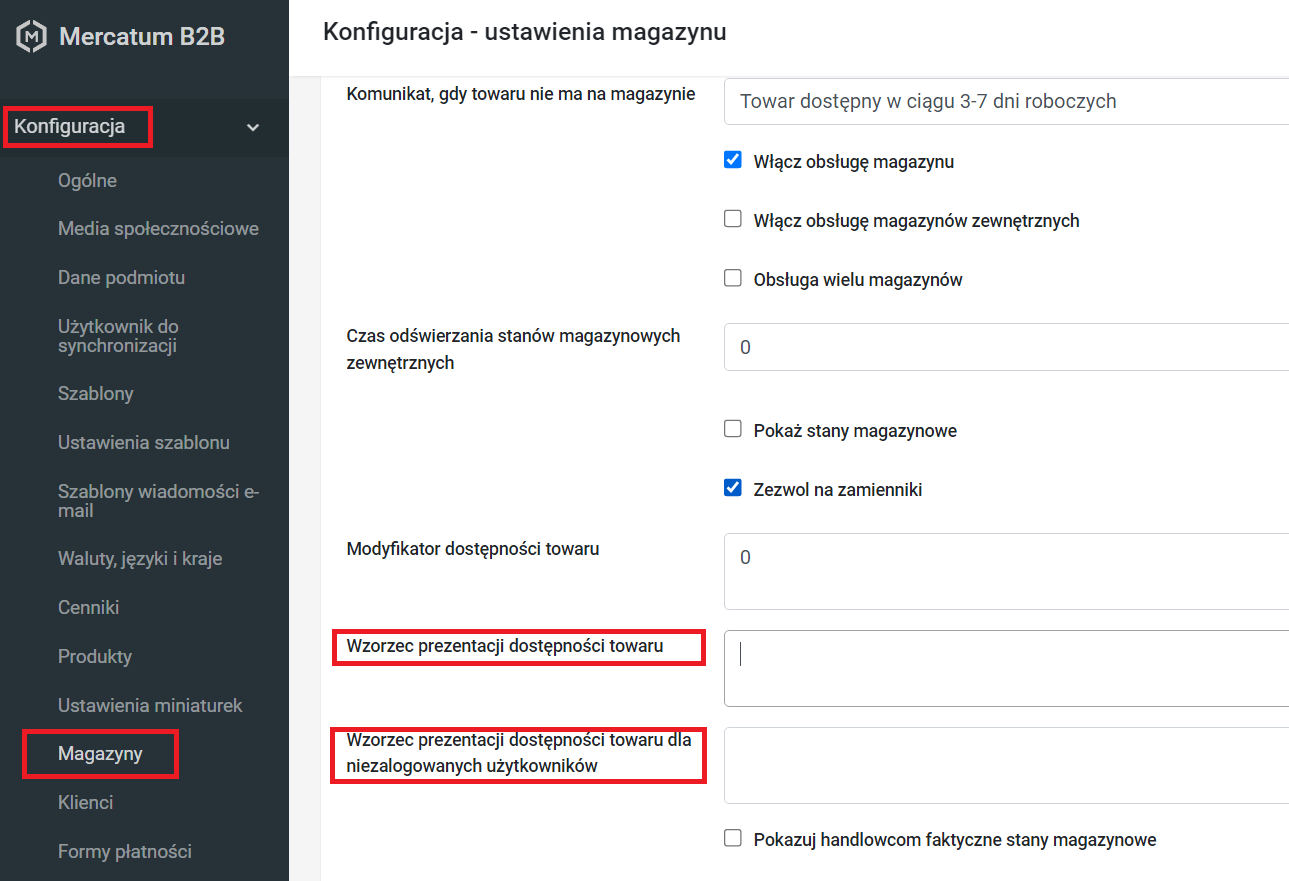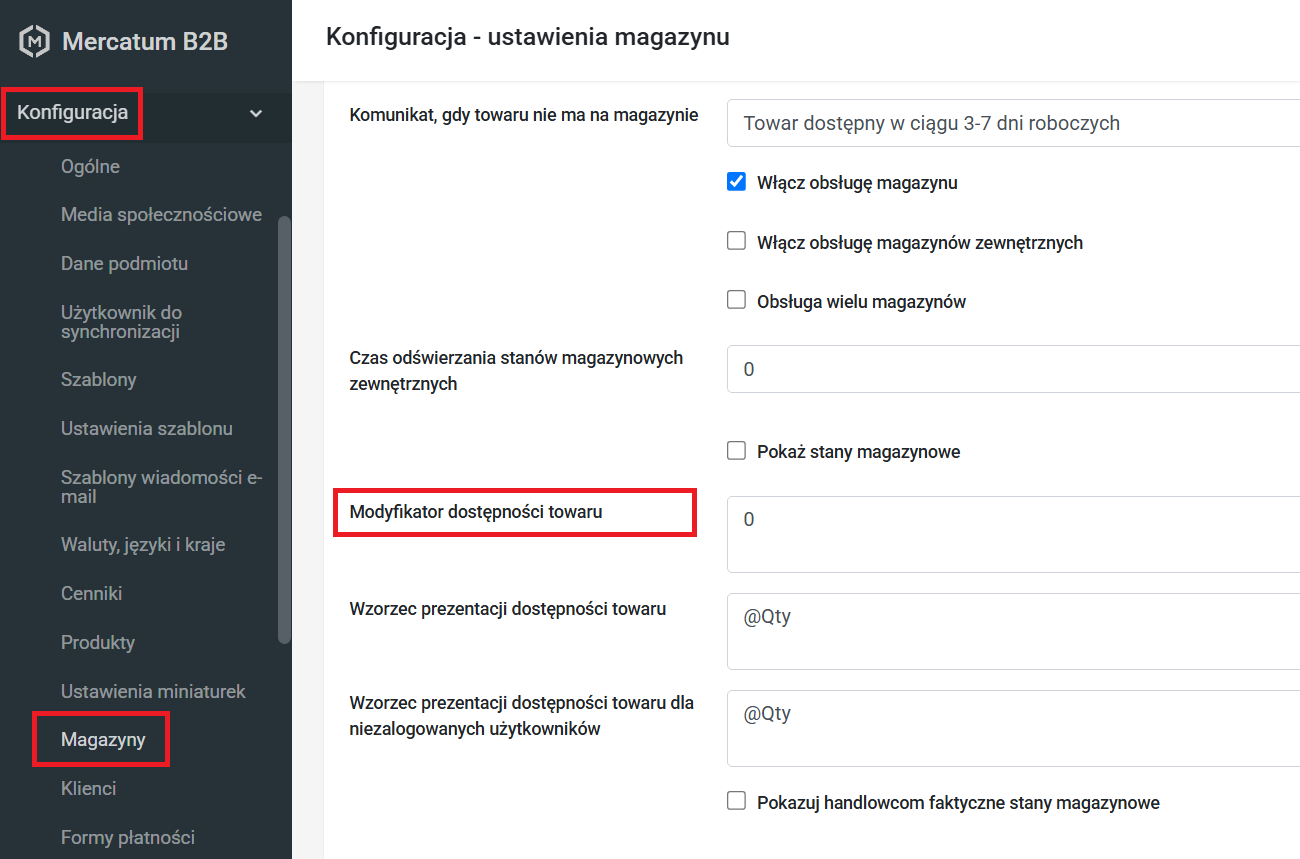Zmiana prezentacji stanów magazynowych
1. W menu, w panelu admina, należy wybrać Konfiguracja, a następnie Magazyny.
2. W polu Wzorzec prezentacji dostępności towaru należy wpisać odpowiedni format:
-
maskowanie opisowe
[zakres ilości towaru]=wyświetlany_opis
np. [*-1]=Brak;[1-30]=Mała ilość;[30-100]=Średnia ilość;[100-*]=Duża ilość -
maskowanie graficzne
[zakres ilości towaru]= <img src="url_grafiki">
np. [*-1]=<img src="/_data/brak.png" alt="brak" title="brak">;[1-30]=<img src="/_data/malo.png" alt="mało"title="mało">;[30-*]=<img src="/_data/duzo.png" alt="dużo" title="dużo">
Przykłady zakresów ilości towaru:
[*-1] stan zerowy
[1-30] stan od 1 do 29
[30-*] stan od 30 i więcej
3. Wartość @Qty wpisana we Wzorzec prezentacji dostępności towaru oznacza wyświetlanie rzeczywistego stanu magazynowego. Można również określić zakres ilościowy, dla jakiego ma się wyświetlać stan rzeczywisty.
np. [0-30]=@Qty;[30-*]=Duża ilość
4. W celu dodania tłumaczenia do maskowania opisowego, zapisujemy wersję angielską wyświetlanego tekstu zaraz po wersji polskiej, rozdzielając obie wersje znakiem "|".
np. [*-1]=Niedostępny | Out of stock;[1-*]=Dostępny | Available
5. Analogicznie można utworzyć maskowanie dla niezalogowanych użytkowników w polu Wzorzec prezentacji dostępności towaru dla niezalogowanych użytkowników.
6. Po wprowadzeniu wszystkich zmian należy kliknąć przycisk Zapisz ustawienia i zrestartuj witrynę.
Modyfikator dostępności towaru
1. W menu, w panelu admina, należy wybrać Konfiguracja, a następnie Magazyny.
2. W polu Modyfikator dostępności towaru wpisujemy odpowiednią wartość.
- wpisując wartość ujemną - rzeczywiste stany towarów będą pomniejszone o wpisaną wartość,
- wpisując wartość dodatnią - rzeczywiste stany towarów będą powiększone o wpisaną wartość,
- jeśli pozostawimy wartość "0" - rzeczywiste stany towarów nie będą modyfikowane;
| Rzeczywisty stan towaru | Modyfikator | Stan wyświetlany na platformie |
|---|---|---|
| 40 szt. | -10 | 30 szt. |
| 40 szt. | 10 | 50 szt. |
3. Po wprowadzeniu zmian, należy kliknąć przycisk Zapisz ustawienia i zrestartuj witrynę.
Nadpisanie stanu magazynowego poprzez pole własne
1. W programie Subiekt GT/nexoPro należy dodać pole własne, zgodnie z instrukcją właściwą dla danego programu:
2. Nazwę utworzonego pola własnego, należy przekazać do działu technicznego Mercatum.
3. Następnie w kartotece towaru, w zakładce Własne (Subiekt GT) lub Pola Własne (Subiekt nexoPro), należy w danym polu wpisać odpowiednią wartość, tj. "1", "0" lub zostawić pole puste.
- jeśli wpiszemy wartość "1" - dany towar będzie dostępny, na platformie wyświetli się "999999",
- jeśli wpiszemy wartość "0" - dany towar będzie niedostępny, na platformie wyświetli się "0",
- jeśli pozostawimy pole puste - na platformie będzie się wyświetlać rzeczywisty stan towaru;
4. Tak nadpisany stan magazynowy, można również dodatkowo maskować, wpisując odpowiednie ustawienia w panelu admina. Zgodnie z instrukcjami w sekcji wyżej - Maskowanie stanów magazynowych w panelu admina, możemy zastosować maskowanie dla poniższych zakresów ilościowych, np.:
[*-999999]=@Qty;[999999-*]=Dostępny
lub
[*-1]=Niedostępny;[1-999999]=Mała ilość;[999999-*]=Dostępny